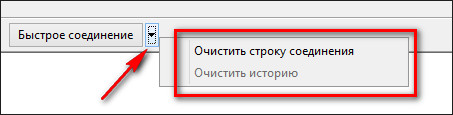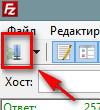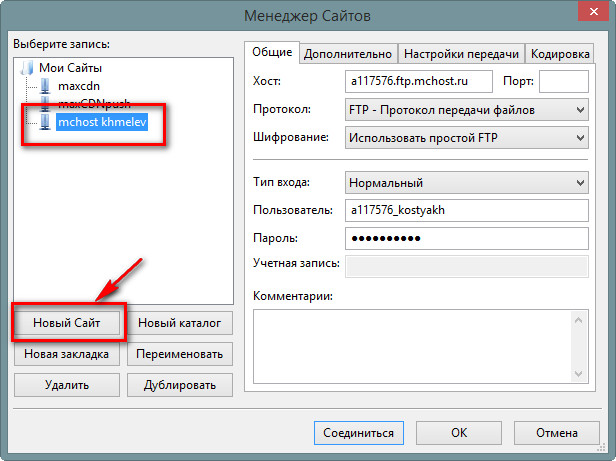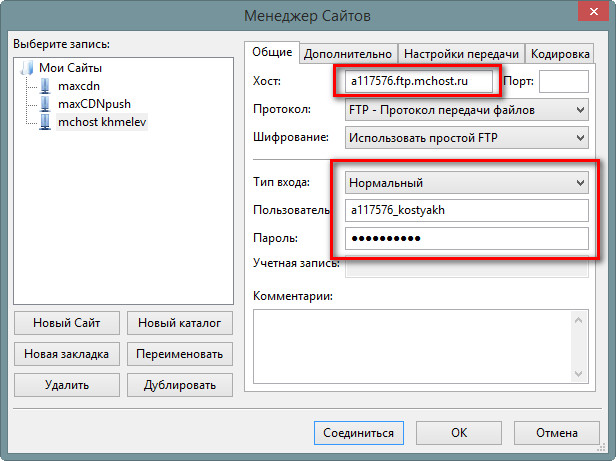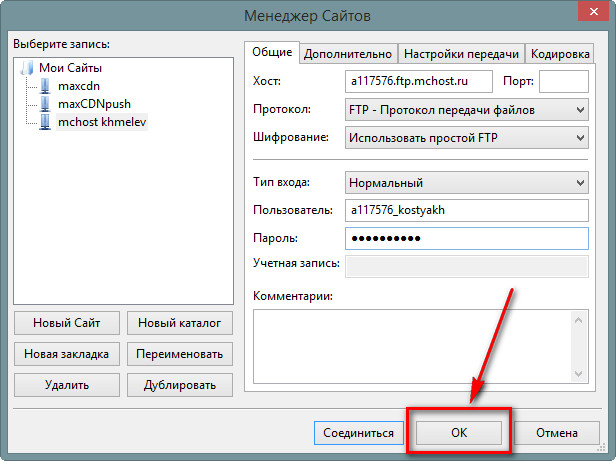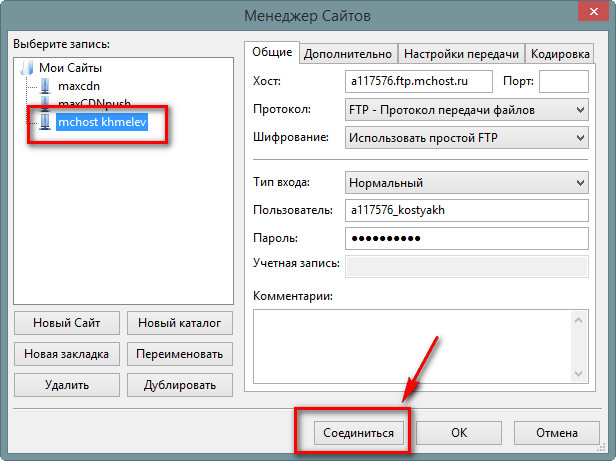Имеется 2 варианта соединения с FTP серверами через FileZilla:
1. Быстрое соединение;
2. Подключение через добавленное соединение в менеджер сайтов.
Рассмотрим сначала быстрое соединение.
Данный вариант будет полезен, когда нет необходимости постоянно соединяться с сервером.
Для такого соединения в FTP клиенте предусмотрена специальная панель, находящаяся под главным меню программы.

При соединении таким способом необходимо заполнить поля:
· Хост - это сам адрес сервера;
· Имя пользователя - логин к FTP аккаунту сервера;
· Пароль - пароль к FTP аккаунту сервера;
· Порт - вводится номер порта (21) или же оставляем поле пустым.
Хост, имя пользователя и пароль узнаются у хостинг провайдера. Как правило, эти данные даются сразу после регистрации хостинг аккаунта. Например, в большинстве хостингов данные приходят сразу в регистрационном письме.
Если эти данные неизвестны - пишите в службу поддержки хостинга.
После ввода данных, необходимо нажать "Быстрое соединение", что собственно после этого и происходит. Если все правильно введено, то в правом окне программы можно будет увидеть содержимое хостинг аккаунта, а также надпись об успешном соединении в логах программы.

После этого можно заниматься необходимыми задачами, для которых это соединение создавалось.
После совершения быстрых соединений, они будут сохраняться в списке, который доступен при нажатии на стрелку возле кнопки "Быстрое соединение".
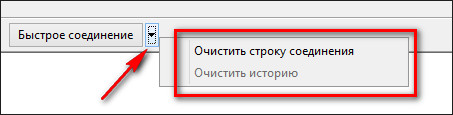
Нужно обратить внимание, что по мере добавления новых быстрых соединений данный список будет меняться. Новые соединения в нем будут появляться, а более старые исчезать. Поэтому, нужно иметь ввиду, что не всегда будет возможность воспользоваться списком быстрых соединений.
Теперь переходим к подключению к серверу через добавленное соединение в менеджер сайтов.
Преимущества данного способа очевидны.
· данное соединение всегда под рукой;
· нет необходимости каждый раз вводить данные.
Для создания такого соединения, под меню "Файл" имеется пиктограмма "Менеджер сайтов".
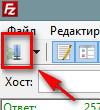
Нажав на нее, открывается окно, в котором происходит добавление соединения (сайта).

В рисунке выше отображено 3 соединения, к которым можно подключиться.
Для создания такого соединения необходимо нажать на кнопку "Новый сайт" и ввести название соединения (любое удобное название).
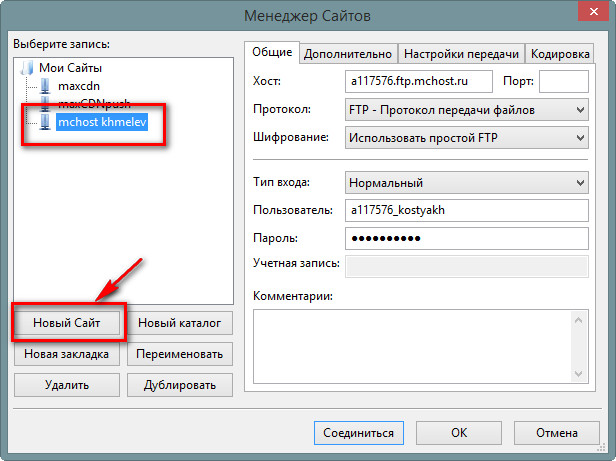
Затем должен быть выбран тип входа "Нормальный" и введены все данные (хост, пользователь и пароль) для доступа к FTP серверу. Поле "Порт" можно оставить пустым, либо ввести «21».
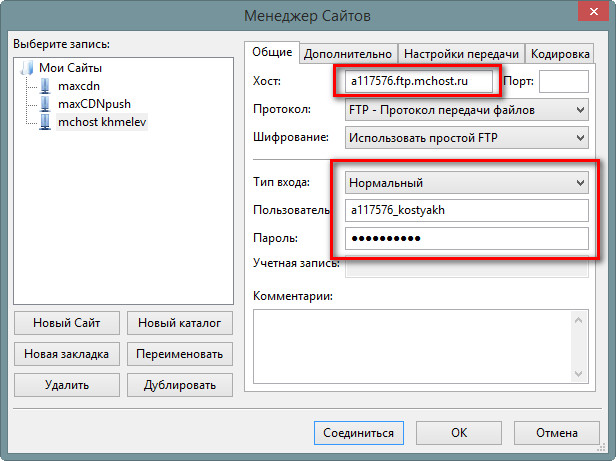
Далее возможно попробовать соединиться с сервером, но в начале, желательно, нажать на "ОК", чтобы сохранить это соединение в менеджере. При возникновении проблем возможно будет его отредактировать.
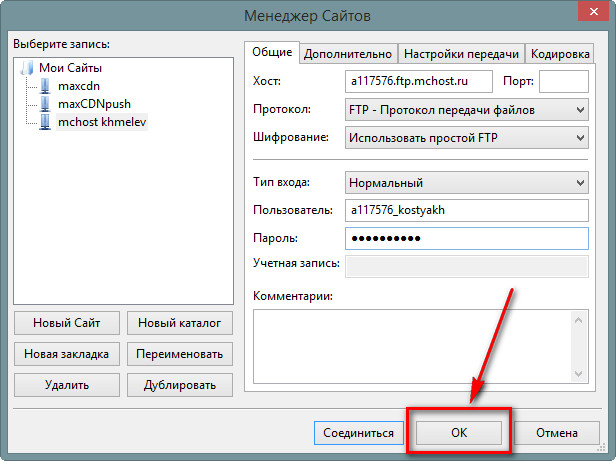
После нажатия на кнопку "ОК", окно менеджера сайтов закроется. Можем заново в него зайти и увидеть аналогичную картину, как и ранее. В списке будет добавленное соединение. Дальше можем попробовать соединиться с сервером, нажав на кнопку "Соединиться".
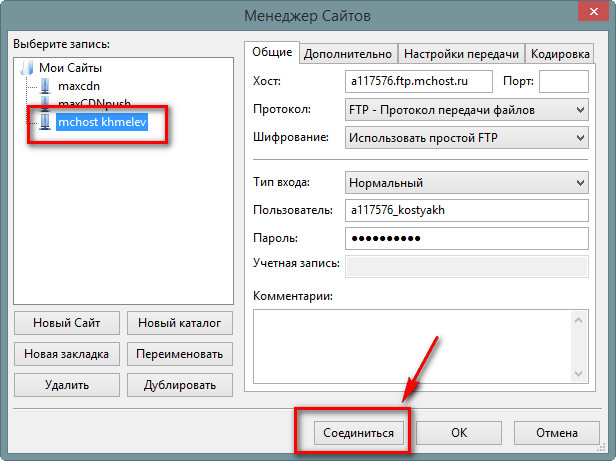
Начнется соединение. Если все правильно заполнено, то процесс подключения завершится успешно и в правой области "Удаленный сайт" можно будет увидеть содержимое хостинг аккаунта.
Если же при создании подключения были допущены какие-то ошибки, их всегда можно отредактировать, выбрав сайт в списке и изменив данные для него. После проделанных изменений всегда необходимо сохранять настройки, нажав на кнопку "ОК".
Как и в случае с быстрым соединением, можно подключаться к серверам, использовав список соединений, который доступен при нажатии на стрелку возле пиктограммы менеджера сайтов.

SSH-клиенты. SSH – сетевой протокол прикладного уровня, позволяющий производить удалённое управление операционной системой и туннелирование TCP-соединений. SSH-клиент нужен для работы по SSH. Клиент используют для входа на удаленную машину и выполнения необходимых команд.
Наиболее популярные SSH – клиенты:
Начнем с бесплатной программы Putty, которая используется для удаленной работы с серверами Linux, FreeBSD, *BSD. Полезная и удобная программа имеет большие возможности для подключения к серверу в основном по SSH протоколу, но также возможно использовать и telnet протокол.
Существенные преимущества программы – высокая степень надёжности и гибкая настройка программы. Главный недостаток – достаточно сложный интерфейс для неопытных пользователей, который трудно понять из-за отсутствия документации по программе.
PuTTY дает возможность подключиться и управлять удаленным узлом – сервером.
Xshell – клиент поддерживает множество необходимых протоколов и работает на всех ОС Windows. Все действия выполняются с помощью командной строки, что и позволяет подключаться к Unix и Linux.
Русский язык в интерфейсе отсутствует, но поддерживаются русские кодировки. Гибкая графическая оболочка делает работу с этой программой удобной и приятной для профессионального использования.
KiTTY – компактный SSH, Telnet и Rlogin клиент, модифицированная версия программы PuTTY версии 0.64, одного из лучших telnet / SSH клиентов в мире, который работает на платформе Windows. Отличается от схожих программ богатым функционалом: встроенный сервер консольного чата, работающий через порт 1987, ZModem, поддержка ссылок, наличие инструментов для изменения внешнего вида терминала и возможность интеграции в CygWin.
Бесплатная программа с открытым исходным кодом является очень популярной среди пользователей.
ZOC - Платная программа имеет большой функционал и работает с Unix и Windows, поддерживает telnet, SSH, SSH2, и ISDN. Программа ZOC может работать с vt102, vt220, а также несколько типов ansi и Wyse, TVI, TN3270, TN5250, CDE Sun’s. Программа ZOC работает с протоколами передачи файлов, включая X-, Y-, Zmodem, Протокол Kermit и тп.
Благодаря простоте в работе и надежности большинство пользователей рекомендуют PuTTY для Windows, но выбор SSH-клиента зависит только от того, какая функциональность необходима.